Logic Pro Mac용 사용 설명서
- 환영합니다
-
- 편곡 개요
-
- 리전 개요
- 리전 선택하기
- 리전 일부 선택하기
- 리전 오려두기, 복사, 및 붙여넣기
- 리전 이동하기
- 갭 추가 또는 제거하기
- 리전 재생 지연하기
- 리전 루프하기
- 리전 반복하기
- 리전 리사이즈하기
- 리전 음소거하기 및 솔로 지정
- 리전 타임 스트레치하기
- 오디오 리전 리버스하기
- 리전 분할
- MIDI 리전 디믹스하기
- 리전 결합
- 트랙 영역에서 리전 생성하기
- Mac용 Logic Pro의 트랙 영역에서 오디오 리전의 게인 변경하기
- 트랙 영역에서 오디오 리전 노멀라이즈하기
- MIDI 리전의 가상본 생성하기
- 반복된 MIDI 리전을 루프로 변환하기
- 리전 색상 변경
- 오디오 리전을 Sampler 악기의 샘플로 변환하기
- 리전 이름 변경
- 리전 삭제
- 그루브 템플릿 생성하기
-
- Smart Controls 개요
- 마스터 이펙트 Smart Controls 보기
- Smart Controls 레이아웃 선택하기
- MIDI 컨트롤러 자동 할당하기
- 스크린 컨트롤 자동 매핑하기
- 스크린 컨트롤 매핑하기
- 매핑 파라미터 편집
- 파라미터 매핑 그래프 사용하기
- 스크린 컨트롤의 플러그인 윈도우 열기
- 스크린 컨트롤 이름 변경하기
- 아티큘레이션 ID를 사용하여 아티큘레이션 변경하기
- 스크린 컨트롤에 하드웨어 컨트롤 할당하기
- 저장된 설정과 Smart Controls 수정사항 비교하기
- Arpeggiator 사용하기
- 스크린 컨트롤 움직임 오토메이션하기
-
- 개요
- 노트 추가
- 악보 편집기에서 오토메이션 사용하기
-
- 보표 스타일 개요
- 트랙에 보표 스타일 할당하기
- 보표 스타일 윈도우
- 보표 스타일 생성 및 복제하기
- 보표 스타일 편집하기
- 보표, 성부 및 할당 파라미터 편집하기
- Mac용 Logic Pro의 보표 스타일 윈도우에서 보표 또는 성부를 추가 및 삭제하기
- Mac용 Logic Pro의 보표 스타일 윈도우에서 보표 또는 성부 복사하기
- 프로젝트 간 보표 스타일 복사하기
- 보표 스타일 삭제하기
- 성부 및 보표에 노트 할당하기
- 별개의 보표에 폴리포닉 파트 표시하기
- 악보 기호의 보표 할당 변경하기
- 보표 전체에 걸쳐 노트 묶기
- 드럼 기보법에 매핑된 보표 스타일 사용하기
- 미리 정의된 보표 스타일
- 악보 공유하기
- Touch Bar 단축키
-
-
-
- MIDI 플러그인 사용하기
- 보조 키 컨트롤
- Note Repeater 파라미터
- Randomizer 컨트롤
-
- Scripter 사용하기
- Script Editor 사용하기
- Scripter API 개요
- MIDI 프로세싱 함수 개요
- HandleMIDI 함수
- ProcessMIDI 함수
- GetParameter 함수
- SetParameter 함수
- ParameterChanged 함수
- Reset 함수
- JavaScript 객체 개요
- JavaScript Event 객체 사용하기
- JavaScript TimingInfo 객체 사용하기
- Trace 객체 사용하기
- MIDI 이벤트 beatPos 속성 사용하기
- JavaScript MIDI 객체 사용하기
- Scripter 컨트롤 생성하기
- Transposer 컨트롤
- 트랙에 MIDI 녹음하기
-
- 용어집
- Copyright

Mac용 Logic Pro의 악보 편집기에서 그래픽으로 항목 배치하기
항목을 그래픽으로 배치하여 악보의 가독성을 개선할 수 있습니다(예: 꾸밈음을 위한 공간 만들기). 항목을 배치하는 세 가지 방법이 있습니다.
레이아웃 도구 사용: 레이아웃 도구는 MIDI 이벤트의 타이밍을 변경하지 않고 디스플레이를 최적화하기 위해 악보 편집기에서 이벤트를 그래픽으로 이동하는 데 사용됩니다.
이벤트 인스펙터 사용: 수직 위치 및 수평 위치 파라미터를 편집하여 이벤트 인스펙터에서 악보 편집기 기호 및 텍스트의 그래픽 위치를 변경할 수 있습니다.
키 명령 사용: 키 명령을 사용하여 노트 또는 보표와는 독립적으로 배치할 수 있는 악보 기호는 물론, 텍스트 이벤트 및 코드 기호를 이동할 수 있습니다. 이러한 기능은 영향을 받는 기호 및 텍스트 이벤트의 마디 위치를 변경하지 않습니다. 이러한 기능은 수평 위치 및 수직 위치 파라미터를 ±1만큼 변경합니다.
레이아웃 도구를 사용하여 항목 배치하기
레이아웃 도구를 선택한 다음 노트, 기호, 텍스트 또는 기타 항목을 드래그합니다.
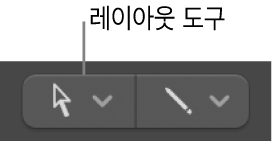
레이아웃 도구를 사용하여 기호 또는 텍스트 오브젝트를 이동할 때 마디 위치가 유지됩니다. 그러나 수직 위치 및 수평 위치 파라미터는 (프로세스 중에 도움말 태그에 표시된 대로) 변경됩니다.
수직 위치가 아닌 레이아웃 도구를 사용하여 마디 위치를 기준으로 노트의 수평 위치만 편집할 수 있습니다. 노트를 오른쪽이나 왼쪽으로 드래그하면 인접한 노트나 쉼표에서 표시되는 거리가 변경됩니다. 마디 위치(및 재생)는 변경되지 않습니다.
참고: 마디 위치는 실제 MIDI 이벤트 위치이므로 마디 위치에 따라 재생 타이밍이 결정됩니다. 악보 편집기는 기본적으로 기보법을 전달하려고 설계되었고 대부분의(전부는 아니지만) 편집 기능은 본질적으로 물리적인 것이 아니라 그래픽이라는 점을 기억하십시오.
이벤트 인스펙터를 사용하여 항목 배치하기
그래픽으로 배치하려는 항목을 선택합니다.
수직 위치: 필드에 수직 위치 값을 입력합니다. 0의 값은 대부분의 경우 보표의 맨 윗줄에 정확히 배치된다는 의미입니다. 양수 값은 그 위에 있고 음수 값은 그 아래에 있습니다. 보표가 두 개 이상 있는 보표 스타일에서 보표 파라미터에 따라 수직 위치 파라미터가 참조하는 보표가 결정됩니다.
수평 위치: 필드에 수평 위치 값을 입력합니다. 이 값에 따라 오브젝트 마디 위치의 수평 오프셋이 결정됩니다. 0의 값은 해당 특정 위치에서 노트의 왼쪽 가장자리에 해당합니다.
키 명령을 사용하여 항목 배치하기
다음 중 하나의 키 명령을 사용합니다.
수직 위치를 위로 1만큼 이동: 위치를 위로 넛지 키 명령을 사용합니다.
수직 위치를 아래로 1만큼 이동: 위치를 아래로 넛지 키 명령을 사용합니다.
수평 위치를 왼쪽으로 1만큼 이동: 위치를 왼쪽으로 넛지 키 명령을 사용합니다.
수평 위치를 오른쪽으로 1만큼 이동: 위치를 오른쪽으로 넛지 키 명령을 사용합니다.
선택한 여러 기호를 보표 위(또는 아래)에 똑같은 높이로 조절: 오브젝트 위치를 수직으로 정렬 키 명령을 사용합니다.
팁: 선택한 여러 기호를 보표 위(또는 아래)에 똑같은 높이로 조절하려면 오브젝트 위치를 수직으로 정렬 키 명령을 사용하십시오.